我們常使用“Microsoft Publisher”這樣的桌面程序來向文字里添加圖片,除此之外,也可以向Word文檔添加圖片。在Word文檔里插入圖片可以讓文章更加生動有趣,引發(fā)讀者濃厚的閱讀興趣,比如宣傳新產品的海報或在圣誕卡片里加上度假照片。添加圖片的操作也很簡單,只是有些命令位置不同(因版本而已)。按照下面的方法將圖片插入到Word 2003、2007和2010版Word文檔中。
步驟
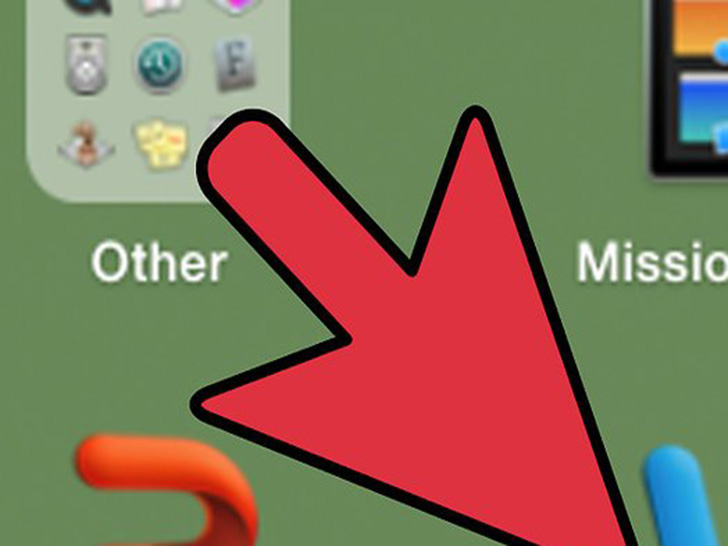 根據(jù)需要編輯圖片。相比于舊版程序,新版的Word程序提供更多編輯工具,與“Microsoft Publisher”程序相差不多。一般來說,用的最多的兩個編輯功能是調整圖片大小和裁剪圖片。
根據(jù)需要編輯圖片。相比于舊版程序,新版的Word程序提供更多編輯工具,與“Microsoft Publisher”程序相差不多。一般來說,用的最多的兩個編輯功能是調整圖片大小和裁剪圖片。
- 要調整圖片的大小,請點擊圖片顯示尺寸手柄。點擊并移動光標,它會變成雙向的箭頭,可以調整圖片大小。向圖片中央拖拽鼠標,縮小圖片,向四周拖拽圖標放大圖片。
- 要剪裁圖片,請點擊圖片顯示尺寸手柄。然后在“圖片”工具欄里選擇剪裁功能(Word2003),或在“圖片工具格式”功能欄里選擇“尺寸”群組(Word 2007和2010)。你可以更改裁剪手柄的形狀,光標可以更改為裁剪工具。將裁剪工具放到柄點上,向內拖拽,裁剪圖片。
小提示
- 將圖片添加到文檔后,會增加文件大小。你可以使用“壓縮圖片”對話框里的壓縮選項來減小所有圖片大小,盡可能壓縮文件大小。
- 新版Word程序里還有其它圖片編輯功能,包括添加邊框、剪貼畫、陰影、切邊、光暈和去陰影。
警告
- 當你裁剪圖片時,被裁去的部分會被隱藏起來,而不是直接刪掉。如果你選擇“壓縮設置”對話框里的“刪除圖片被裁減的區(qū)域”,就會直接刪除被裁掉的部分。所有被壓縮的圖片將無法恢復成原始圖片。






